O salvamento automático de páginas do Mac é um recurso útil quando as pessoas se esquecem de clicar em "Salvar" após editar um documento do Pages. Este recurso útil, "AutoSave", é ativado automaticamente pelo Pages for Mac.
Existe um recurso de salvamento automático para páginas no aplicativo de desktop Mac? Não consigo encontrar a capacidade de salvar automaticamente o documento de minhas páginas ao usar o aplicativo de desktop Pages para Mac. Da comunidade Apple
Esta postagem apresentará a utilização do recurso Mac Pages AutoSave para recuperar documentos não salvos em um Mac. Além disso, também fornecemos uma ferramenta útil de recuperação de documentos que ajuda você a recuperar documentos do Pages não salvos.
Recuperar documentos de páginas não salvas usando software
EaseUS Data Recovery Wizard para Mac é uma ferramenta profissional de recuperação de documentos que pode recuperar documentos não salvos do Pages com rapidez e segurança. Este poderoso software de recuperação de dados pode corrigir vários cenários complexos de perda de dados, como:
- Recupere documentos do Pages não salvos em um Mac
- Recuperação de documentos Word não salvos em um Mac
- Recupere arquivos Excel não salvos em um Mac
Baixe a ferramenta de recuperação confiável da EaseUS, digitalize rapidamente todos os documentos recuperáveis do Pages em seu disco rígido e recupere-os com cliques!
Aqui estão as etapas para recuperar documentos não salvos no disco rígido do Mac:
Nota : Você pode criar um backup clicando primeiro em "Backup de disco" à esquerda. Quando o disco é danificado ou o documento não salvo no disco é excluído ou perdido acidentalmente, você pode recuperar os dados da imagem de backup.
Passo 1. Selecione o disco
Inicie o EaseUS Data Recovery Wizard para Mac, passe o mouse sobre o dispositivo onde você perdeu um arquivo não salvo e clique em "Pesquisar arquivos perdidos".

Passo 2. Escolha documentos não salvos
Após a digitalização, clique em “Tipo” e expanda “Documentos não salvos”. Clique no tipo exato de arquivo – Word, Excel, Powerpoint, Keynote, Pages ou Numbers que você perdeu sem salvar.

Passo 3. Visualize e recupere arquivos não salvos
Clique duas vezes para visualizar o arquivo não salvo, selecione a versão correta e clique em “Recuperar” para salvar o arquivo em outro local seguro no Mac.

Se você acha que esta postagem é informativa, compartilhe-a nas redes sociais para ajudar outras pessoas a aprender como recuperar documentos não salvos do Pages com ou sem o recurso Mac Pages AutoSave.
Como usar o salvamento automático de páginas do Mac para recuperar documentos não salvos
Semelhante aos arquivos temporários do Word em um Mac , o Pages para Mac oferece o recurso AutoSave para recuperar documentos do Pages não salvos . Confira os seguintes passos:
Passo 1. Abra o documento do Pages que deseja recuperar, clique em “Arquivo” no menu superior e selecione “Reverter para > Procurar todas as versões”.
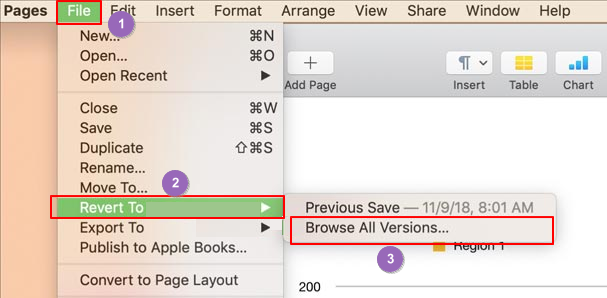
Etapa 2. Escolha uma versão que deseja restaurar nas janelas exibidas que cobrem todas as versões anteriores deste documento do Pages.
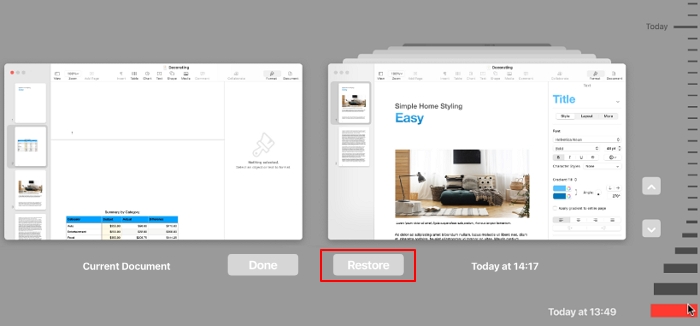
Etapa 3. Clique no botão "Restaurar" para baixar a versão mais antiga do documento Pages .
Se você excluir acidentalmente o documento do Pages, este artigo o ajudará a recuperar documentos excluídos sem backups avançados.
Como recuperar documentos de páginas excluídas no Mac [com 5 maneiras comprovadas]
Esta postagem apresentará como recuperar documentos excluídos do Pages em um Mac com 5 métodos testados. Leia mais >>
Conclusão
Este artigo apresenta como recuperar documentos do Pages não salvos com ou sem o recurso Mac Pages AutoSave. Instale o EaseUS Data Recovery Wizard para Mac para recuperar documentos não salvos no Pages para Mac com cliques.
Perguntas frequentes sobre salvamento automático de páginas do Mac
Aqui estão as perguntas que as pessoas também fazem quando procuram como usar o recurso Mac Pages AutoSave para recuperar documentos não salvos do Pages em um Mac:
1. O Pages salva seu trabalho automaticamente?
Semelhante a outros aplicativos iWord, o Pages salva automaticamente seu documento enquanto você trabalha e atribui a ele um nome padrão. Você pode renomear o documento salvo automaticamente ou criar uma cópia dele com um nome diferente.
2. Como faço para impedir que as páginas da Apple sejam salvas automaticamente?
Siga as etapas abaixo para interromper o salvamento automático no Pages para Mac:
Passo 1. Vá em “Preferências do Sistema > Geral”.
Passo 2. Marque a opção “Pedir para manter as alterações ao fechar documentos”.
O salvamento automático do Pages está desabilitado e você precisa salvar o documento do Pages manualmente.
Esta página foi útil?
Atualizado por Jacinta
"Obrigada por ler meus artigos. Espero que meus artigos possam ajudá-lo a resolver seus problemas de forma fácil e eficaz."
Escrito por Leonardo
"Obrigado por ler meus artigos, queridos leitores. Sempre me dá uma grande sensação de realização quando meus escritos realmente ajudam. Espero que gostem de sua estadia no EaseUS e tenham um bom dia."
-
O EaseUS Data Recovery Wizard é um poderoso software de recuperação de sistema, projetado para permitir que você recupere arquivos excluídos acidentalmente, potencialmente perdidos por malware ou por uma partição inteira do disco rígido.
Leia mais -
O EaseUS Data Recovery Wizard é o melhor que já vimos. Está longe de ser perfeito, em parte porque a tecnologia avançada de disco atual torna a recuperação de dados mais difícil do que era com a tecnologia mais simples do passado.
Leia mais -
O EaseUS Data Recovery Wizard Pro tem a reputação de ser um dos melhores programas de software de recuperação de dados do mercado. Ele vem com uma seleção de recursos avançados, incluindo recuperação de partição, restauração de unidade formatada e reparo de arquivos corrompidos.
Leia mais
Artigos relacionados
-
Guia completo: como formatar o MacBook Pro/Mac
![author icon]() Leonardo 24/08/2025
Leonardo 24/08/2025
-
5 Melhores Gratuitos Programas para Recortar Imagem no Mac
![author icon]() Rita 15/04/2025
Rita 15/04/2025
-
Como Ver Fotos do Cartão SD no Macbook
![author icon]() Rita 07/09/2025
Rita 07/09/2025
-
Como encontrar downloads no Mac. 5 soluções rápidas
![author icon]() Leonardo 12/10/2025
Leonardo 12/10/2025

